정보에 해당하는 글 201건
-
갤럭시 S20 FE 전원 끄는 방법2020.12.23
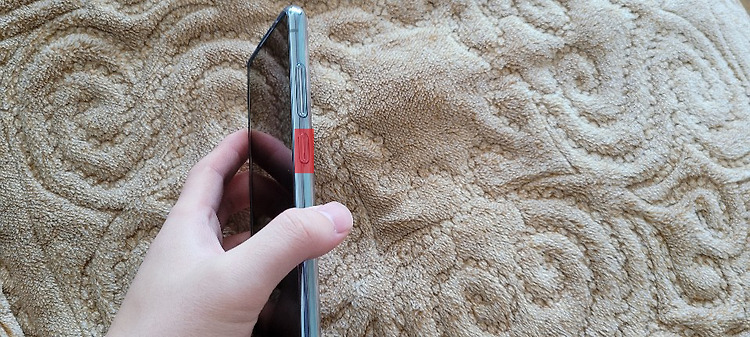 수성비전자방입니다. 삼성 최신 스마트폰(ex. 갤럭시 S20 FE)의 전원을 끄려고 무의식적으로 전원 단추를 길게 누르시면 빅스비가 켜지는 어이없는 상황을 보게 되실 겁니다. 그렇다면 전원은 어떻게 꺼야 할까요? 오늘은 스마트폰 전원 끄는 방법을 알아보겠습니다. 상단바를 내려서 전원을 끄는 방법 1. 상단바를 내립니다. 2. 오른쪽 위 전원 아이콘을 클릭합니다.(윗사진에서 파란색으로 동그라미 친 것.) 3. 익숙한 화면이 나오죠? 전원을 끄시면 됩니다. 여기서 측면 버튼 설정을 눌러 볼까요? 측면 버튼 설정을 바꾸기 측면 버튼 설정에서 전원 단추(측면 버튼)의 설정을 변경할 수 있습니다. 두 번 누르기도 설정할 수 있었군요? 음량 감소 + 전원 단추 길게 누르기 상단바를 내리지 않고도, 측면 버튼 설정을..
수성비전자방입니다. 삼성 최신 스마트폰(ex. 갤럭시 S20 FE)의 전원을 끄려고 무의식적으로 전원 단추를 길게 누르시면 빅스비가 켜지는 어이없는 상황을 보게 되실 겁니다. 그렇다면 전원은 어떻게 꺼야 할까요? 오늘은 스마트폰 전원 끄는 방법을 알아보겠습니다. 상단바를 내려서 전원을 끄는 방법 1. 상단바를 내립니다. 2. 오른쪽 위 전원 아이콘을 클릭합니다.(윗사진에서 파란색으로 동그라미 친 것.) 3. 익숙한 화면이 나오죠? 전원을 끄시면 됩니다. 여기서 측면 버튼 설정을 눌러 볼까요? 측면 버튼 설정을 바꾸기 측면 버튼 설정에서 전원 단추(측면 버튼)의 설정을 변경할 수 있습니다. 두 번 누르기도 설정할 수 있었군요? 음량 감소 + 전원 단추 길게 누르기 상단바를 내리지 않고도, 측면 버튼 설정을..
-
갤럭시 S20 FE 개봉기2020.12.19
 수성비전자방입니다. 얼마 전 휴대 전화를 갤럭시 S20 FE로 바꾸었습니다. 갤럭시 S20 FE 사양 보러 가기(www.samsung.com/sec/smartphones/galaxy-s20-fe-5g-g781/SM-G781NZBAKOO/#compGoodsSpec) 오늘은 개봉기를 적어 보겠습니다. 사진이 너무 많아 일부 과정은 삭제한 점 양해 부탁드립니다. 상자가 예쁩니다. 이 스티커를 커터칼로 잘라 주어야겠죠? 뚜껑을 버리시면 안 됩니다. 투명 케이스가 들어있습니다. 그리고 그 얇은 상자(?) 뒤에는 유심 핀이 꽂혀 있습니다. 이거 모르고 통신사 대리점 가서 유심 핀 달라고 하지 마세요. 화면 보호 필름이 붙어 있는 채로 왔군요. 좋습니다! 뒷면에는 비닐이 붙어 있으니 벗겨 내시면 됩니다. 이런 식으로..
수성비전자방입니다. 얼마 전 휴대 전화를 갤럭시 S20 FE로 바꾸었습니다. 갤럭시 S20 FE 사양 보러 가기(www.samsung.com/sec/smartphones/galaxy-s20-fe-5g-g781/SM-G781NZBAKOO/#compGoodsSpec) 오늘은 개봉기를 적어 보겠습니다. 사진이 너무 많아 일부 과정은 삭제한 점 양해 부탁드립니다. 상자가 예쁩니다. 이 스티커를 커터칼로 잘라 주어야겠죠? 뚜껑을 버리시면 안 됩니다. 투명 케이스가 들어있습니다. 그리고 그 얇은 상자(?) 뒤에는 유심 핀이 꽂혀 있습니다. 이거 모르고 통신사 대리점 가서 유심 핀 달라고 하지 마세요. 화면 보호 필름이 붙어 있는 채로 왔군요. 좋습니다! 뒷면에는 비닐이 붙어 있으니 벗겨 내시면 됩니다. 이런 식으로..
-
Google Meet로 무료 화상통화 하기2020.12.18
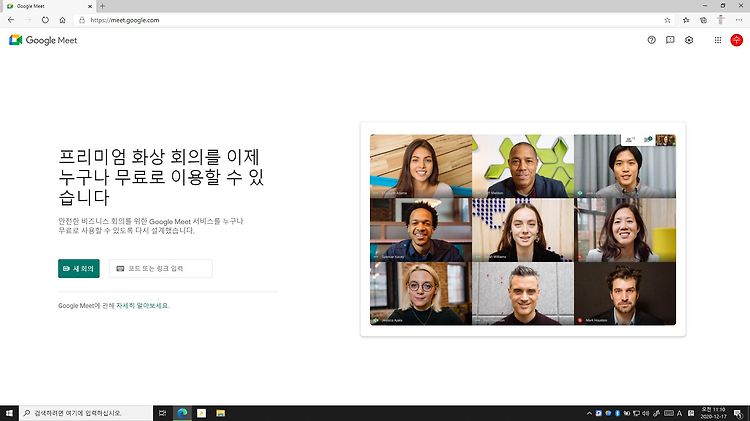 수성비전자방입니다. 연말이네요. 거리두기 친구들을 만나지 못해 속상하십니까? 그렇다면 화상통화를 하는 것은 어떠십니까? 이 글에서는 Google Meet를 알아보겠습니다. Google Meet를 이용하시면 웹브라우저에서 화상통화를 하실 수 있습니다.(저는 Microsoft Edge를 사용했습니다.) 구글 고기 *일부 사진은 모자이크 처리가 되어 있으니 감안하고 보시기 바랍니다. https://meet.google.com 으로 접속합니다. 초록색 네모 버튼 새 회의를 클릭합니다. 3. 원하는 것 선택 4. 웹브라우저에서 카메라, 마이크를 사용하는 것을 동의하시고, 본인 상태를 확인하신 후 지금 참여하기를 클릭합니다. 5. 이런 창이 뜹니다. 저 주소를 공유하시면 됩니다. 여기까지 주최자가 할 일이구요, 참..
수성비전자방입니다. 연말이네요. 거리두기 친구들을 만나지 못해 속상하십니까? 그렇다면 화상통화를 하는 것은 어떠십니까? 이 글에서는 Google Meet를 알아보겠습니다. Google Meet를 이용하시면 웹브라우저에서 화상통화를 하실 수 있습니다.(저는 Microsoft Edge를 사용했습니다.) 구글 고기 *일부 사진은 모자이크 처리가 되어 있으니 감안하고 보시기 바랍니다. https://meet.google.com 으로 접속합니다. 초록색 네모 버튼 새 회의를 클릭합니다. 3. 원하는 것 선택 4. 웹브라우저에서 카메라, 마이크를 사용하는 것을 동의하시고, 본인 상태를 확인하신 후 지금 참여하기를 클릭합니다. 5. 이런 창이 뜹니다. 저 주소를 공유하시면 됩니다. 여기까지 주최자가 할 일이구요, 참..
-
한국교육과정평가원 누리집 활용하기2020.10.30
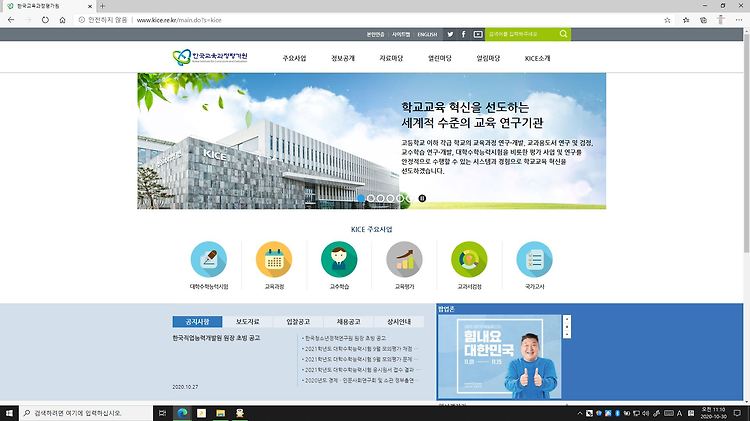 안녕하십니까? 수성비입니다. 오늘은 한국교육과정평가원 누리집에서 교육과정 보는 법과 수능 기출 보는 법을 알아보겠습니다. 우선 한국교육과정평가원의 누리집 주소는 www.kice.re.kr/ 입니다. [교육과정 보는 법] 교육과정에 대해서는 국가교육과정 정보센터(NCIC)에서 알아보실 수 있습니다. ncic.kice.re.kr/ 로 바로 접속하셔도 좋고, 아니면 아래와 같이 메뉴를 통해 들어가셔도 좋습니다. 메뉴를 통해 접속하는 법을 보시려면 아래의 '더보기'를 클릭하세요. 더보기 한국교육과정평가원 누리집에서 주요사업→국가교육과정 정보센터(NCIC)로 들어갑니다. 국가교육과정 정보센터(NCIC) 바로가기를 클릭합니다. 위 이미지에서 제가 v표시한 우리나라 교육과정을 클릭하면 우리나라 교육과정을 보실 수 있..
안녕하십니까? 수성비입니다. 오늘은 한국교육과정평가원 누리집에서 교육과정 보는 법과 수능 기출 보는 법을 알아보겠습니다. 우선 한국교육과정평가원의 누리집 주소는 www.kice.re.kr/ 입니다. [교육과정 보는 법] 교육과정에 대해서는 국가교육과정 정보센터(NCIC)에서 알아보실 수 있습니다. ncic.kice.re.kr/ 로 바로 접속하셔도 좋고, 아니면 아래와 같이 메뉴를 통해 들어가셔도 좋습니다. 메뉴를 통해 접속하는 법을 보시려면 아래의 '더보기'를 클릭하세요. 더보기 한국교육과정평가원 누리집에서 주요사업→국가교육과정 정보센터(NCIC)로 들어갑니다. 국가교육과정 정보센터(NCIC) 바로가기를 클릭합니다. 위 이미지에서 제가 v표시한 우리나라 교육과정을 클릭하면 우리나라 교육과정을 보실 수 있..
-
[Coms 미라캐스트/DLNA 동글]스마트폰의 화면을 모니터에 무선으로 미러링하기22020.04.04
 안녕하십니까? 주성우(수성비)입니다.오늘은 Coms 미러링 동글을 이용하여 스마트폰을 모니터에 연결해 보겠습니다. [준비물]●미라캐스트(Smart View)를 지원하는 스마트폰●모니터(HDMI 지원 필요)●미라캐스트 동글 *'모니터'라고 쓰긴 했지만 물론 TV도 가능합니다.*모니터가 미라캐스트를 지원하는 경우 미라캐스트 동글은 필요 없습니다.*모니터에 스피커가 탑재되지 않은 경우 별도로 스피커를 모니터에 연결해 주세요. **이 글에서 사용한 스마트폰은 갤럭시노트 FE(안드로이드)입니다. 다른 스마트폰이라도 미라캐스트를 지원한다면 이 글에서 설명하는 것과 동일하게 사용 가능합니다. 이게 바로 Coms 동글입니다. 공식 명칭은 'Coms 스마트폰 무선 MHL 동글'입니다. 다만, 스마트폰이 아니더라도 미라캐..
안녕하십니까? 주성우(수성비)입니다.오늘은 Coms 미러링 동글을 이용하여 스마트폰을 모니터에 연결해 보겠습니다. [준비물]●미라캐스트(Smart View)를 지원하는 스마트폰●모니터(HDMI 지원 필요)●미라캐스트 동글 *'모니터'라고 쓰긴 했지만 물론 TV도 가능합니다.*모니터가 미라캐스트를 지원하는 경우 미라캐스트 동글은 필요 없습니다.*모니터에 스피커가 탑재되지 않은 경우 별도로 스피커를 모니터에 연결해 주세요. **이 글에서 사용한 스마트폰은 갤럭시노트 FE(안드로이드)입니다. 다른 스마트폰이라도 미라캐스트를 지원한다면 이 글에서 설명하는 것과 동일하게 사용 가능합니다. 이게 바로 Coms 동글입니다. 공식 명칭은 'Coms 스마트폰 무선 MHL 동글'입니다. 다만, 스마트폰이 아니더라도 미라캐..
-
버추얼박스에 TmaxOS 설치하기22020.02.04
 안녕하십니까? 수성비입니다. 오늘은 버추얼박스에 TmaxOS를 설치해 보겠습니다. 2016년 TmaxOS 발표회가 있었을 때 TmaxOS를 (웹서핑을 통해) 처음 알게 되었는데요. 우리나라에서 만든 운영체제입니다. 2019년에 개인 사용자용이 공개되었다고 하네요. 우선 버추얼박스부터 준비해 주세요. https://toopyo.tistory.com/entry/install-virtualbox 버추얼박스 설치하기 안녕하십니까? 수성비입니다. 드디어 저의 기말고사가 끝났습니다!! 원래 기말고사 끝나면 모바일로 사진 편집하는 거 올리려고 했는데 깜박 잊고 다른 글을 준비한 관계로 모바일로 사진 편집하는 법은 며칠 미루.. toopyo.tistory.com (너무 옛날에 쓴 글이라 버전은 다르지만 버추얼박스 설치..
안녕하십니까? 수성비입니다. 오늘은 버추얼박스에 TmaxOS를 설치해 보겠습니다. 2016년 TmaxOS 발표회가 있었을 때 TmaxOS를 (웹서핑을 통해) 처음 알게 되었는데요. 우리나라에서 만든 운영체제입니다. 2019년에 개인 사용자용이 공개되었다고 하네요. 우선 버추얼박스부터 준비해 주세요. https://toopyo.tistory.com/entry/install-virtualbox 버추얼박스 설치하기 안녕하십니까? 수성비입니다. 드디어 저의 기말고사가 끝났습니다!! 원래 기말고사 끝나면 모바일로 사진 편집하는 거 올리려고 했는데 깜박 잊고 다른 글을 준비한 관계로 모바일로 사진 편집하는 법은 며칠 미루.. toopyo.tistory.com (너무 옛날에 쓴 글이라 버전은 다르지만 버추얼박스 설치..
-
라즈베리파이3 B+에 라즈비안 설치하기2(라즈베리파이 조립, NOOBS 설치)2019.07.29
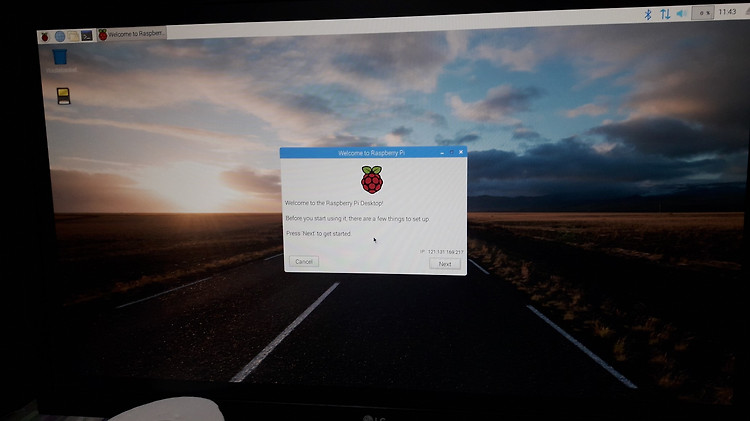 안녕하십니까? 수성비입니다. 오늘은 비가 많이 오네요.. 오랜만에 글을 쓰게 되었습니다. 사실 2019년 5월에 글 쓸 준비를 다 해 놓고 바빠서 못 쓰고 있었어요. 그래도 언젠가는 쓸 글이어서 지금이라도 쓰게 되었습니다. 이 글을 보기 전 구매기와 1편부터 보고 오세요! https://toopyo.tistory.com/entry/라즈베리파이3-B-구매-및-개봉기?category=808510 https://toopyo.tistory.com/entry/라즈베리파이3-B에-라즈비안-설치하기1NOOBS-이용 그럼, 이제 2편(라즈베리파이 조립 및 NOOBS 설치)를 본격적으로 시작하겠습니다. 라즈베리파이 조립 *. 왼쪽부터 케이스, 라즈베리파이 본체, SD 카드입니다. 케이스는 장착을 실패했습니다. 다른 것을..
안녕하십니까? 수성비입니다. 오늘은 비가 많이 오네요.. 오랜만에 글을 쓰게 되었습니다. 사실 2019년 5월에 글 쓸 준비를 다 해 놓고 바빠서 못 쓰고 있었어요. 그래도 언젠가는 쓸 글이어서 지금이라도 쓰게 되었습니다. 이 글을 보기 전 구매기와 1편부터 보고 오세요! https://toopyo.tistory.com/entry/라즈베리파이3-B-구매-및-개봉기?category=808510 https://toopyo.tistory.com/entry/라즈베리파이3-B에-라즈비안-설치하기1NOOBS-이용 그럼, 이제 2편(라즈베리파이 조립 및 NOOBS 설치)를 본격적으로 시작하겠습니다. 라즈베리파이 조립 *. 왼쪽부터 케이스, 라즈베리파이 본체, SD 카드입니다. 케이스는 장착을 실패했습니다. 다른 것을..
-
라즈베리파이3 B+에 라즈비안 설치하기1(NOOBS 이용)22019.03.31
안녕하십니까? 수성비입니다. 오늘은 라즈베리파이3 B+에 NOOBS를 이용하여 라즈비안을 설치하도록 하겠습니다. 내용이 길 것으로 예상되므로 1편, 1.5편, 2편으로 나누어 진행하겠습니다. (계획은 변경될 수 있음.) 1편은 SD 카드에 NOOBS 파일을 넣는 것까지 진행합니다. http://www.raspberrypi.org 로 접속합니다. 라즈베리파이 누리집은 한국어를 제공하지만 부분적으로만 제공되므로 그냥 영어로 보는 것이 낫습니다. Download로 들어갑니다. NOOBS를 선택합니다. cf)NOOBS 없이 라즈비안만 설치하려면 Raspbian을, 라즈베리파이 없이 PC에 설치하려면 Raspberry Pi Desktop을 선택하시면 됩니다. 이 경우 설치 방법이 이 글과 다를 수 있습니다. 저는..
-
라즈베리파이3 B+ 구매 및 개봉기22019.02.17
안녕하십니까? 수성비입니다. 오랜만에 제대로 글을 올리는데요. 오늘은 라즈베리파이3 B+ 구매 및 개봉기를 올리도록 하겠습니다.(네 달 전부터 예고한 것 같은데 이제서야 올리네요.) 이 글은 준비물, 구매기, 개봉기 세 부분으로 나누어 진행하겠습니다. [준비물] ●라즈베리파이3 B+(본체) ●라즈베리파이3 B+ 케이스 ●라즈베리파이 방열판 -라즈베리파이 버전과 관계 없이 대, 소를 구매하시면 됩니다. ●HDMI 케이블 -라즈베리파이에는 HDMI 단자가 있습니다. 따라서 HDMI 케이블이 필요하며, 만약 모니터의 단자가 다른 종류일 경우 젠더를 사용하시면 될 것 같습니다. -저는 HDMI-DVI 젠더를 구매했습니다. ●어댑터 라즈베리파이 누리집(http://raspberrypi.org)에 따르면 마이크로 ..
-
수성비의 노트북(LG 15UD480-GX50K) 사양 안내2018.10.25
안녕하십니까? 수성비입니다. 제가 사실 올해 초부터 데스크톱 대신 노트북을 사용하고 있었는데 바빠서 사양을 못 올리다가 이제서야 올립니다. 제가 사용하는 노트북의 사양 올립니다. 저의 글을 읽으실 때 참고하시기 바랍니다. (노트북을 사 놓고 전원 연결하고, 랜선 연결하고, USB 키보드 연결하고... 참 휴대성 떨어지게 쓰고 있습니다. 그래도 이 노트북 들고 부산도 갔다 왔어요. 그러나 저는 데스크톱이 편한...) 모델명: LG 15UD480-GX50K 울트라PC에 속합니다. [CPU] Intel의 카비레이크-R(8세대) 코어i5-8250U가 탑재되어 있습니다. [디스플레이] 당연히 데스크톱에 연결해서 쓰던 모니터보다는 작습니다. 그러나 울트라PC라서 노트북에 비하면 큰 겁니다. 그래도 멀티태스킹을 하기..
찾으시는 글이 없나요? 수성컴전자방으로 글이 이동되었을 수 있습니다.






